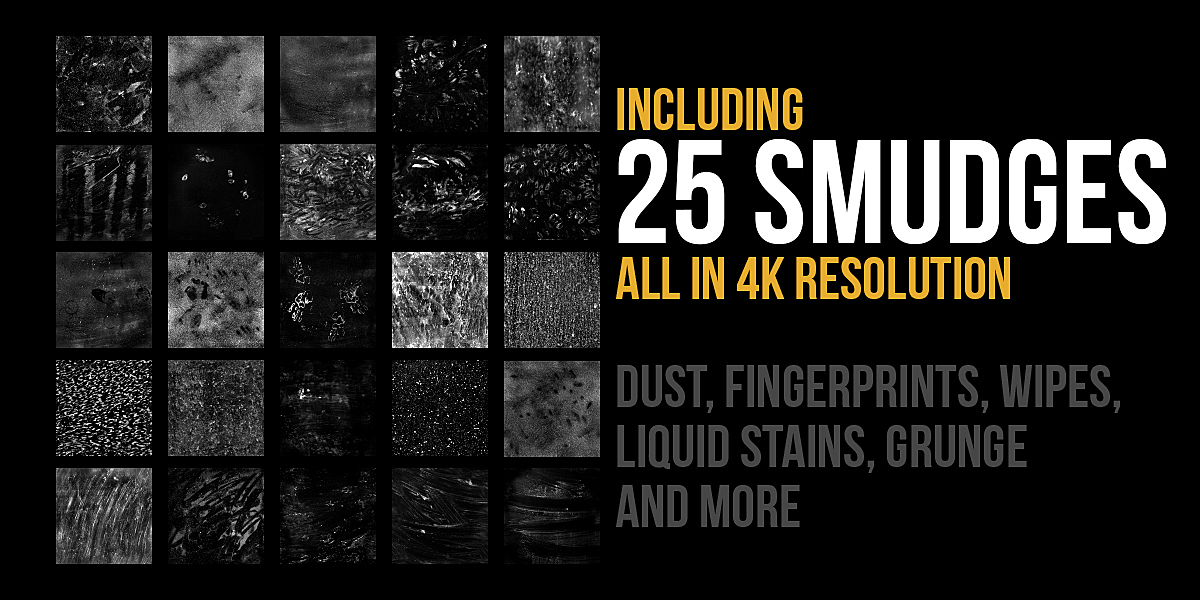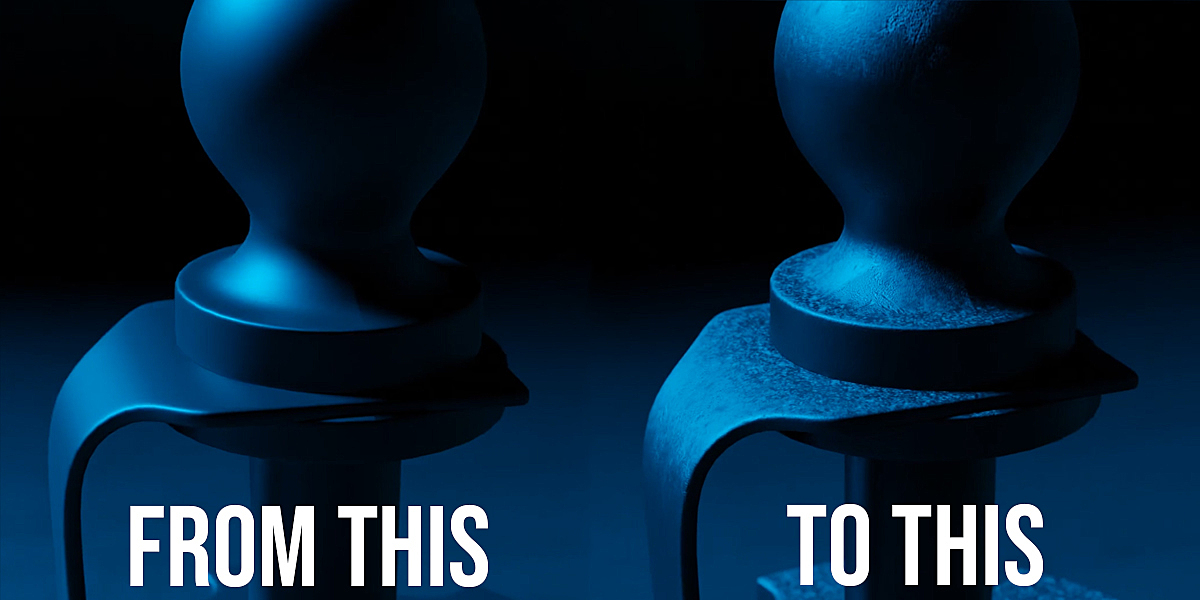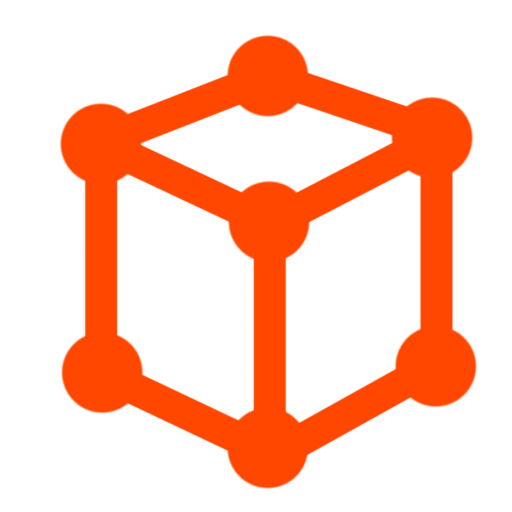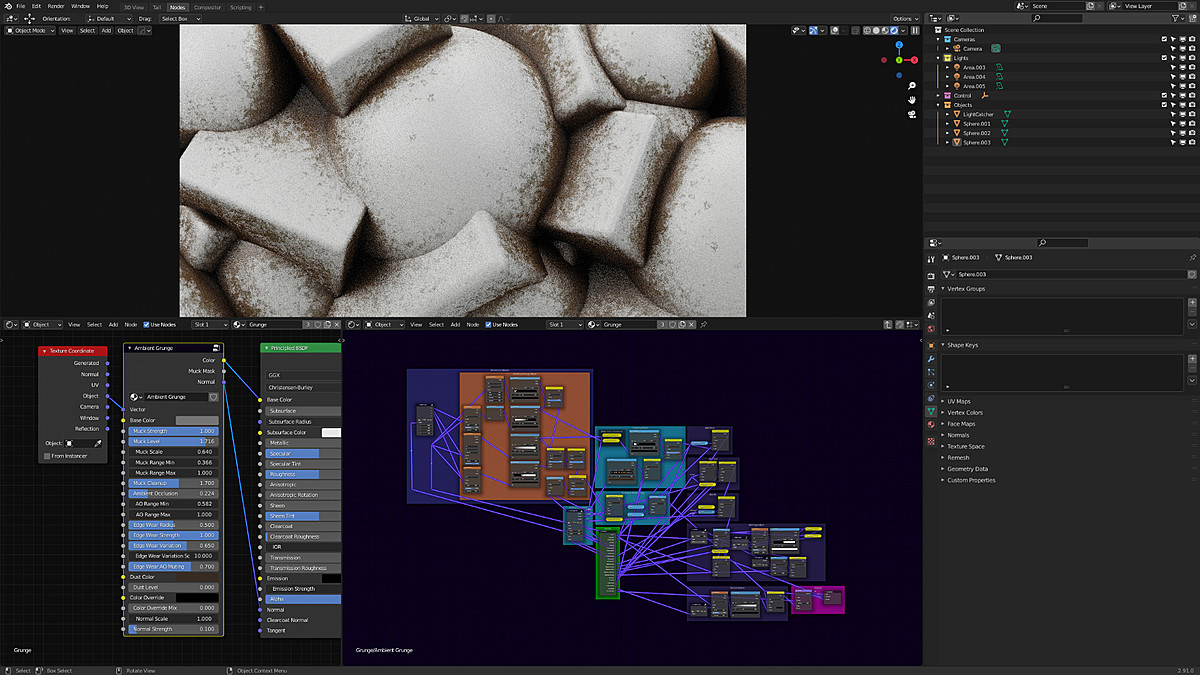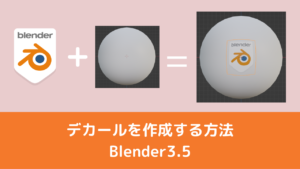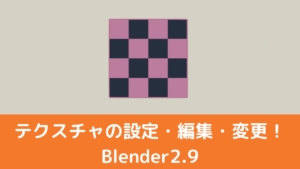CGBoxの一部の記事にはアフィリエイト広告が含まれております。
【Blender3.1】カンタンに「汚れ」を表現しよう!
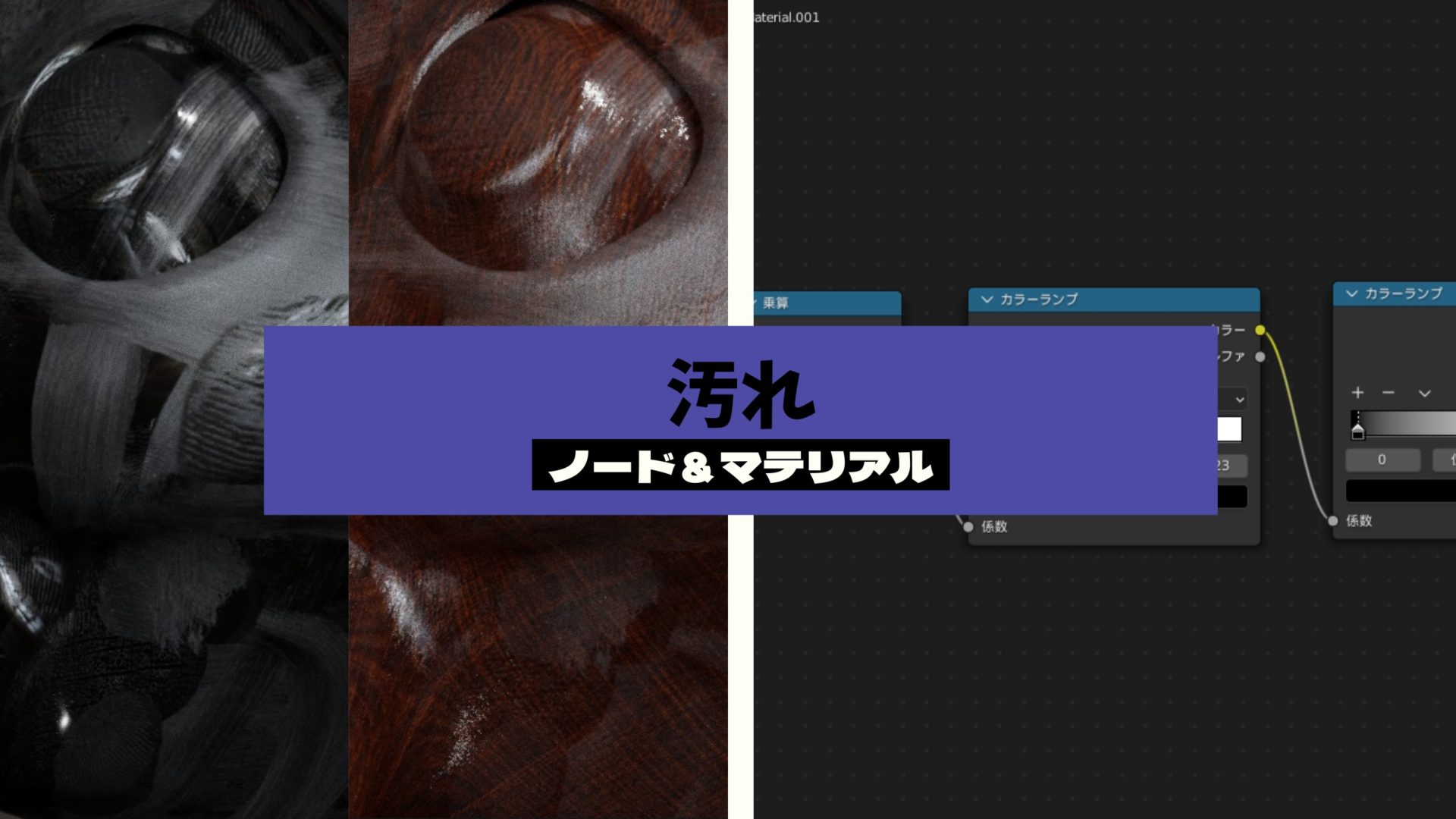
はじめに
こんにちは!
今回は、フリーの3DCGソフト「Blender」を使って、金属や木材などのマテリアルの表面についた、リアルな「汚れ」を表現する方法を紹介します!
ピカピカのマテリアルで質感を表現するのももちろんOKですが、汚れがあると一気に作品のリアリティが増すので、ぜひ参考にしてみてください!
マテリアルノードで汚れた金属を表現!
マテリアルノードを使うことで、コチラのようなくすんだシルバーのような汚れをつけることができます。

拡大図はコチラです。
光沢にムラがあるのがわかると思います。

マテリアルノードはこんな感じです。
作り方は、以前紹介した「金属マテリアルのクオリティアップをしよう!」の記事で紹介しています。

「プリンシプルBSDF」への、ベースカラー・IORの入力に使用したNode Groupはコチラです。
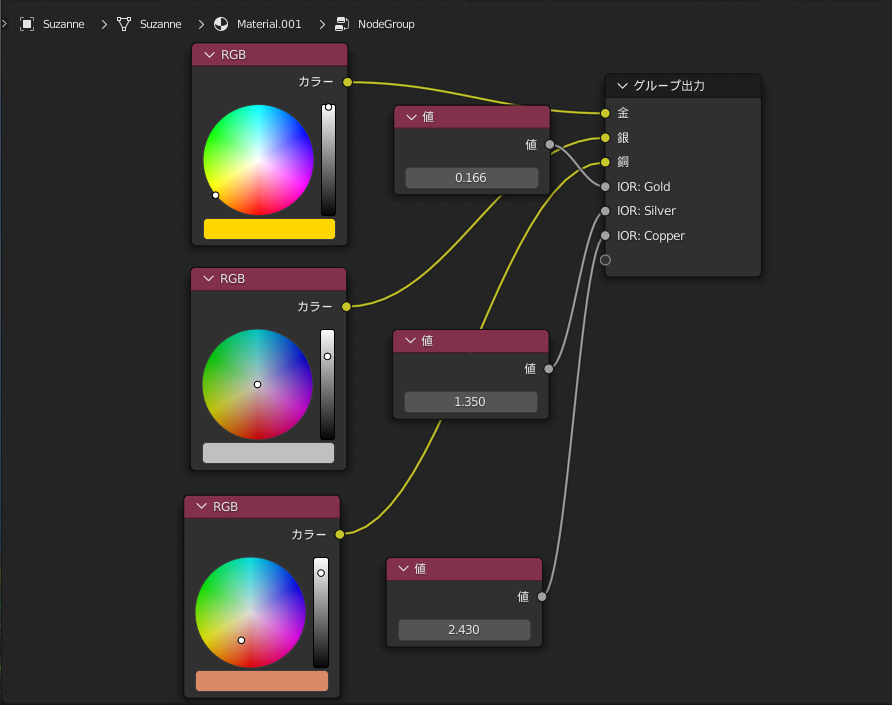
リアルな金属を表現するマテリアルノードの作り方について、詳しくは、コチラの記事をご覧ください!
▼「金属マテリアルのクオリティアップをしよう!」はコチラ!

ちなみに、Blender標準搭載マクロ「Node Wrangler」を有効化することで、マテリアルノードの接続などの作業が非常にラクになります。
有りとなしではノード作業の効率が全然違うので、ぜひ有効化してください。
▼「Node Wrangler」の詳しい説明はコチラ!
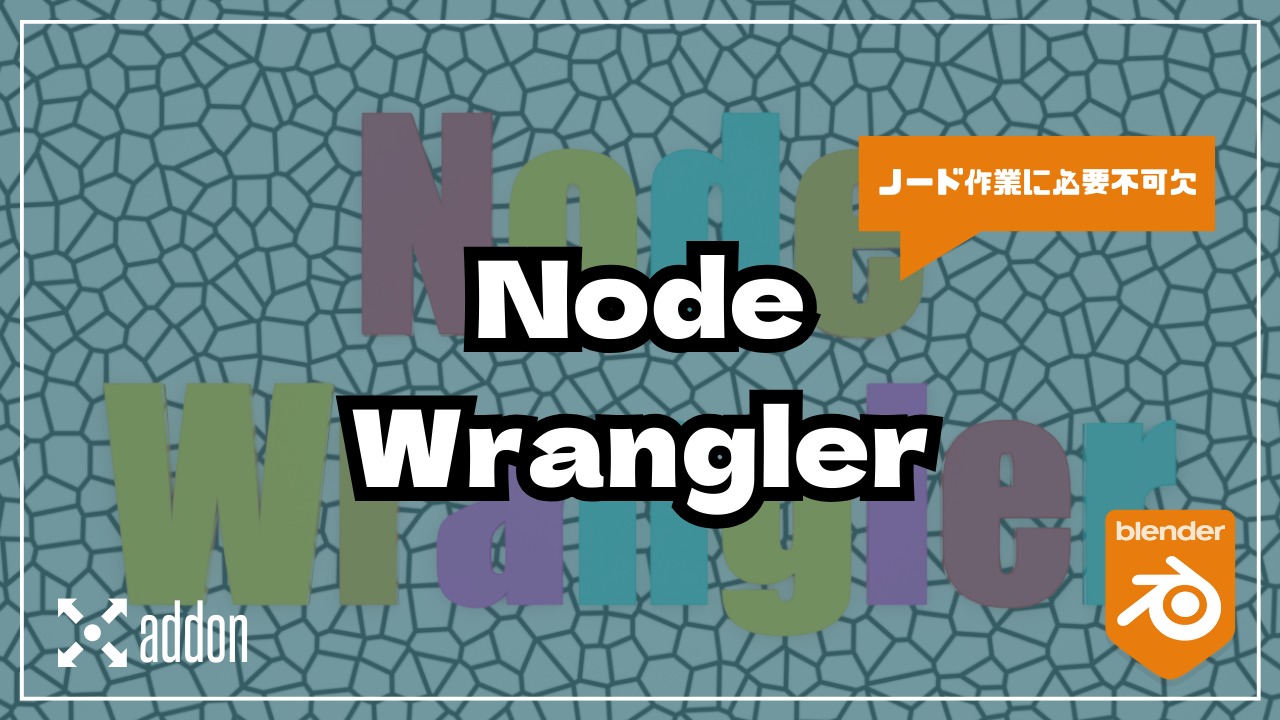
汚れ画像テクスチャを貼り付ける
「汚れ」を表現するテクスチャを貼り付けることで、コチラのようにベッタリとついた指紋汚れなどを表現することができます。
指紋などのテクスチャを配布しているサイトは、のちほど紹介します。

拡大図はコチラです。
白っぽくくすんだ指紋よごれを表現しています。

マテリアルノードはコチラです。
白黒の指紋のテクスチャを、「RGBミックス」ノードの「係数」につなぎ、さらにプリンシプルBSDFの「ベースカラー」につなぐことで白っぽい汚れを表現しています。
また、「カラーランプ」を経由して「粗さ」につなぐことで、汚れの部分のつやがなくなっているのを表現しています。
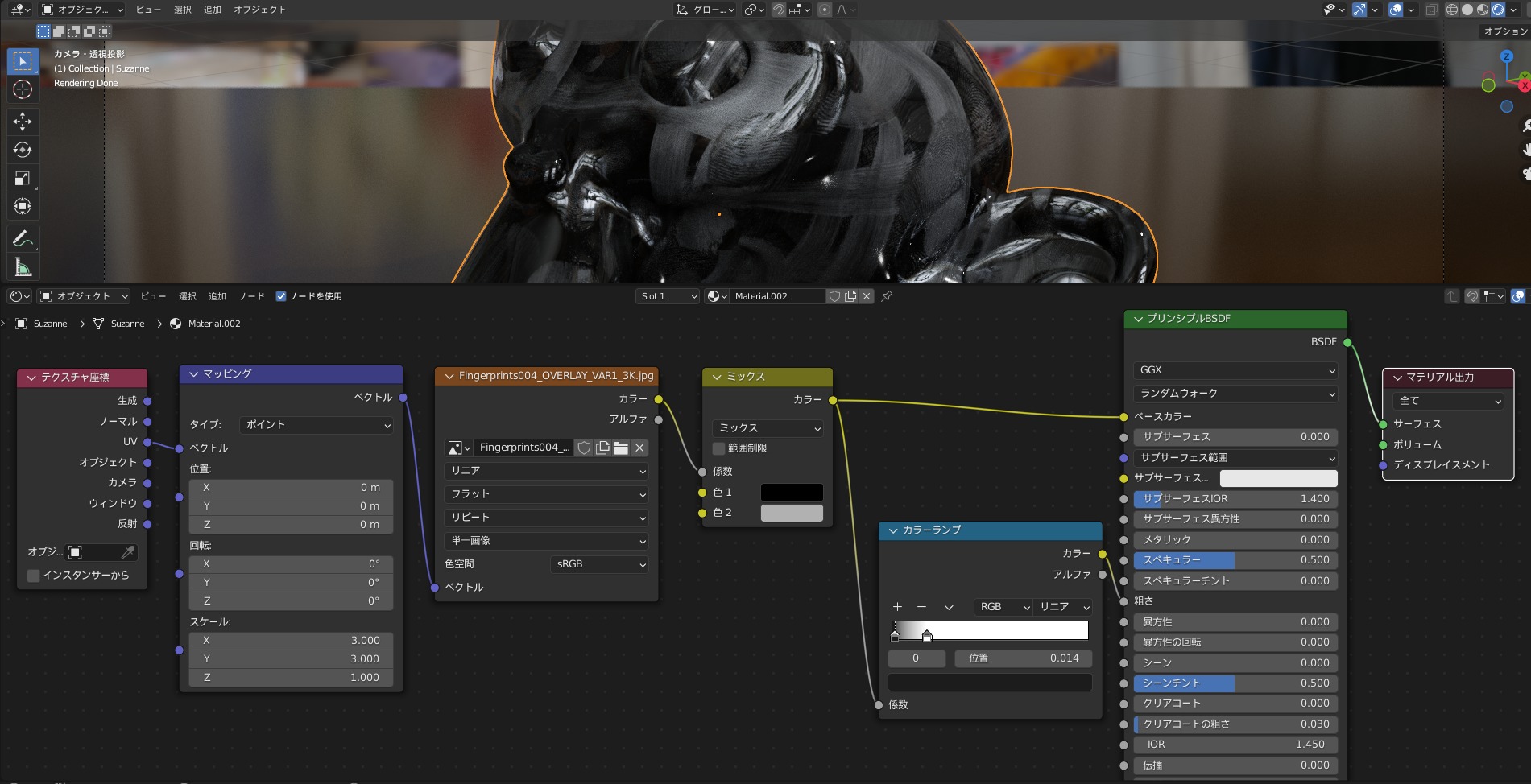
マテリアルノードとマッピングを使用してオブジェクトにテクスチャを貼る方法は、コチラの記事で紹介しているので参考にしてみてください!
▼「テクスチャの貼り付け方」はコチラ!

また、テクスチャで色付けしたオブジェクトを汚すこともできます。
コチラは汚す前の状態です。
ベースカラーの木目テクスチャを、オブジェクトにマッピングしています。
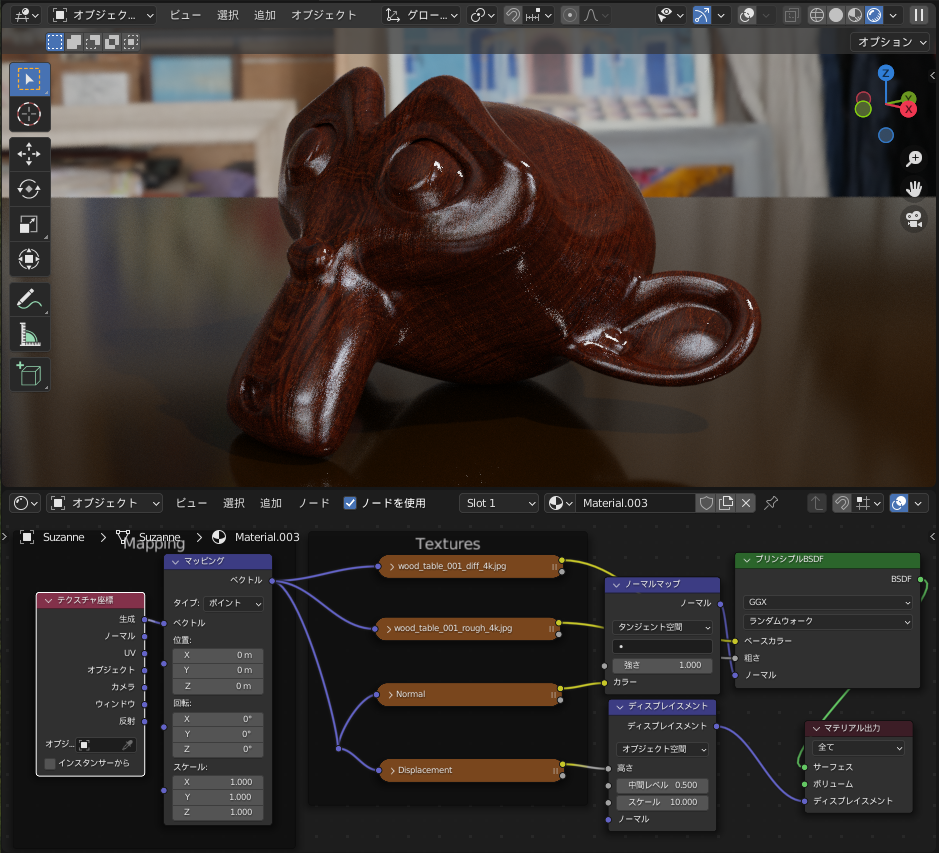
こちらに、汚れテクスチャを追加していきます。
「画像テクスチャ」ノードを追加して指紋汚れのテクスチャ画像を読み込み、下の図のように「RGBミックス」の係数につなぎます。
木目のテクスチャのベースカラーとラフネスをそれぞれRGBミックスの色1につなぎ、出力をプリンシプルBSDFのベースカラーと粗さにインプットします。

コチラのように、テクスチャで色付けしたオブジェクトを汚すことができました。

拡大図はコチラです。

指紋のついた家具などをリアルに表現できるので、ぜひ試してみてください!
ちなみに、木目テクスチャは、テクスチャ座標を「生成」、投影方法は「ボックス」を使用するときれいにマッピングできました。
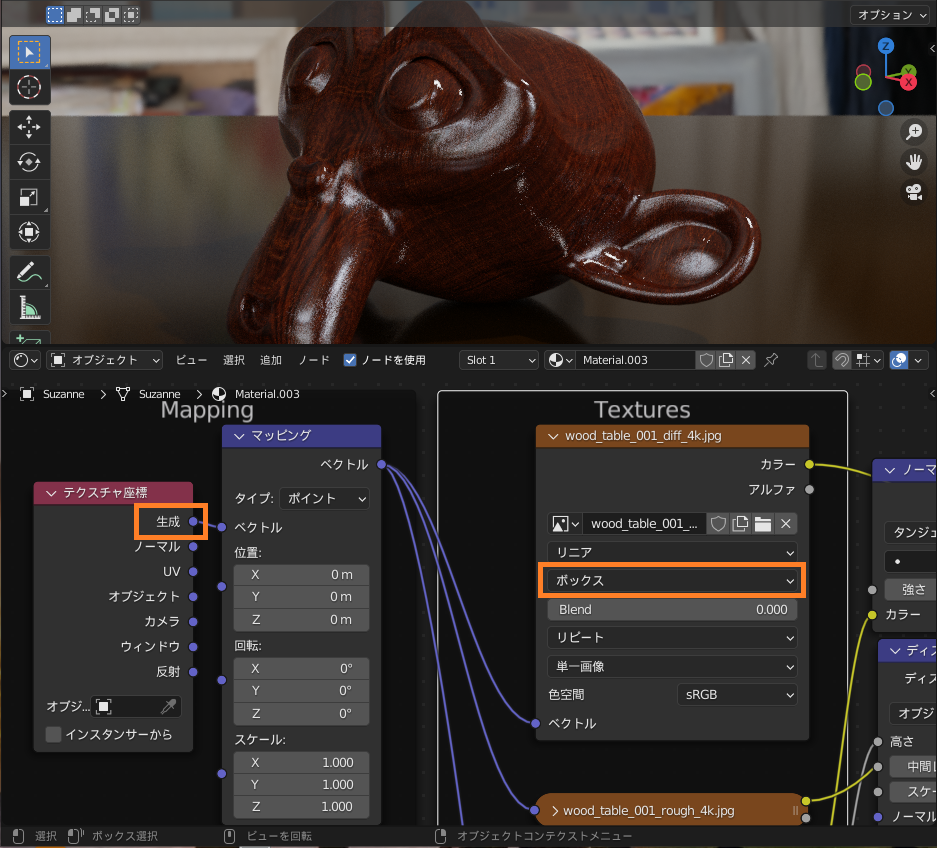
テクスチャマッピングの詳しい方法についてはコチラの記事で紹介しているので、あわせて参考にしてください。
▼「テクスチャマッピングの方法まとめ」はコチラ!
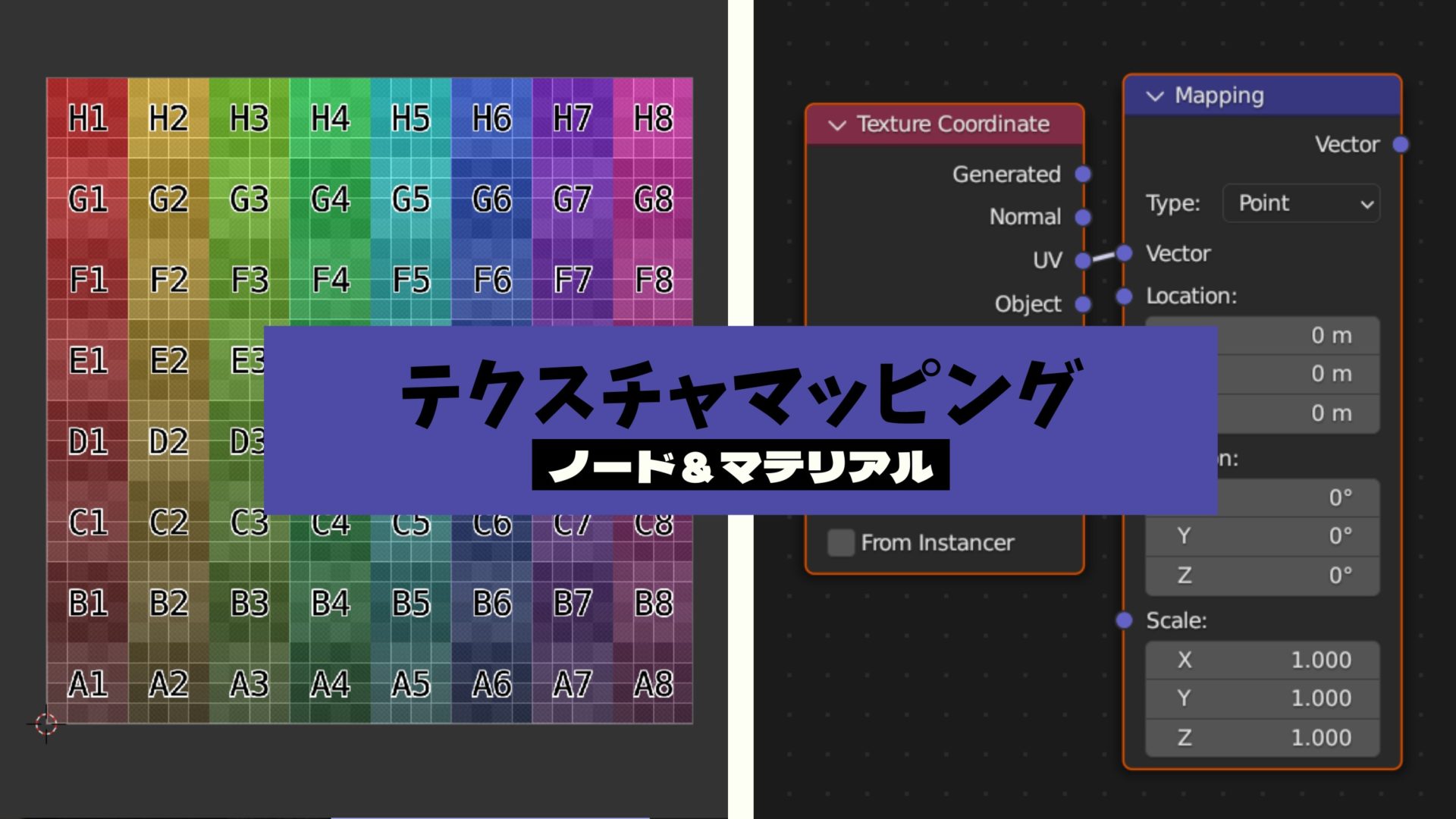
汚れテクスチャ(指紋・ホコリなど)をダウンロードできるサイト
先ほどの例でも使用した、リアルな汚れのテクスチャをダウンロードできるサイトを、いくつか紹介します!
ご利用の際は、各サイトの利用規約等でライセンス等をご確認ください!
ambientCG
ほぼすべてのテクスチャを無料でダウンロードできるサイトです。
検索バーに「Imperfection」と入力して検索すると、コチラのように汚れや傷のテクスチャが出てきます。
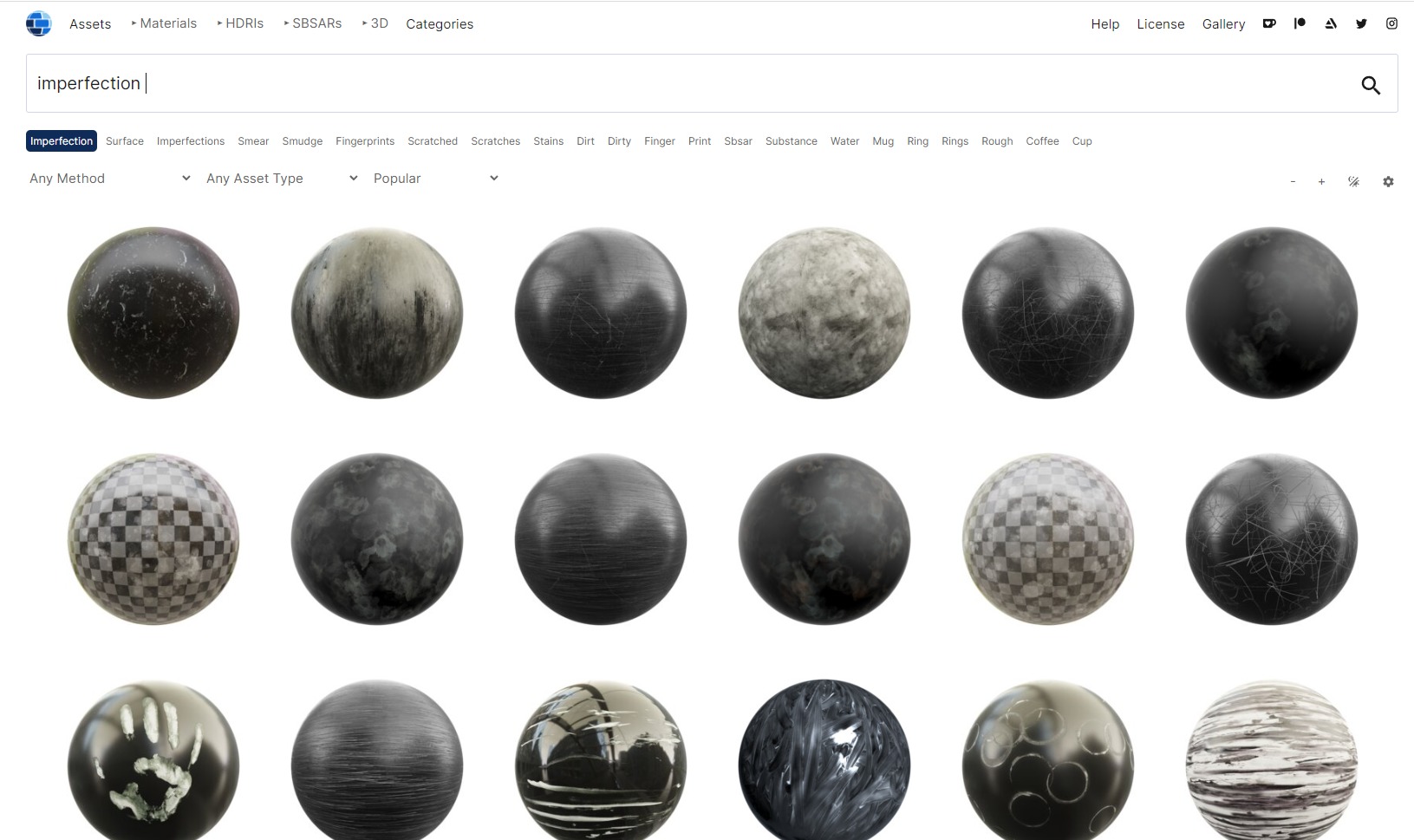
textures.com
かなり豊富な種類のテクスチャをダウンロードできます。
利用するには無料または有料の会員登録が必要です。
無料会員だと、1日にダウンロードできるテクスチャ枚数には制限があります。
検索バーで「Imperfection」と入力して検索すると、コチラのように汚れや傷のテクスチャが表示されます。
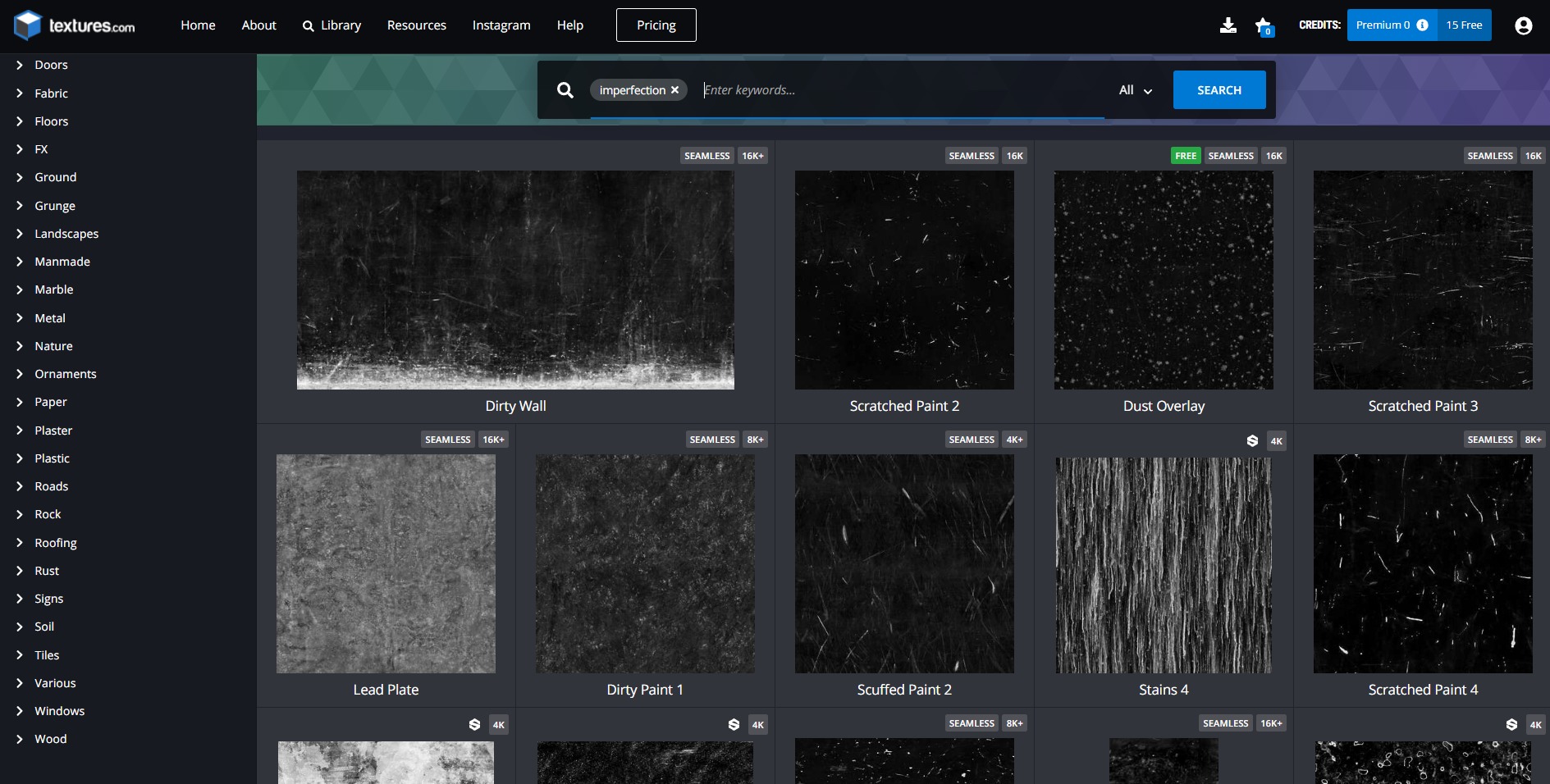
Polygon
さまざまなリアルなテクスチャをダウンロードできます。
会員登録は無料ですが、基本的にテクスチャは有料です。
ただし、一部のテクスチャは無料でダウンロードできます(画像に「FREE」と表示されているもの)。
カテゴリ「Surface imperfection」を選択すると、汚れや傷のテクスチャが表示されます。


テクスチャペイントで部分的に汚す
「汚れ」を表現する際は、全体ではなくて部分的に汚したいことも多いと思います。
「テクスチャペイント」を使うことで、コチラのように部分的な汚れを表現できます。

手順はコチラです。
今回は「textures.com」からコチラのテクスチャをお借りします。
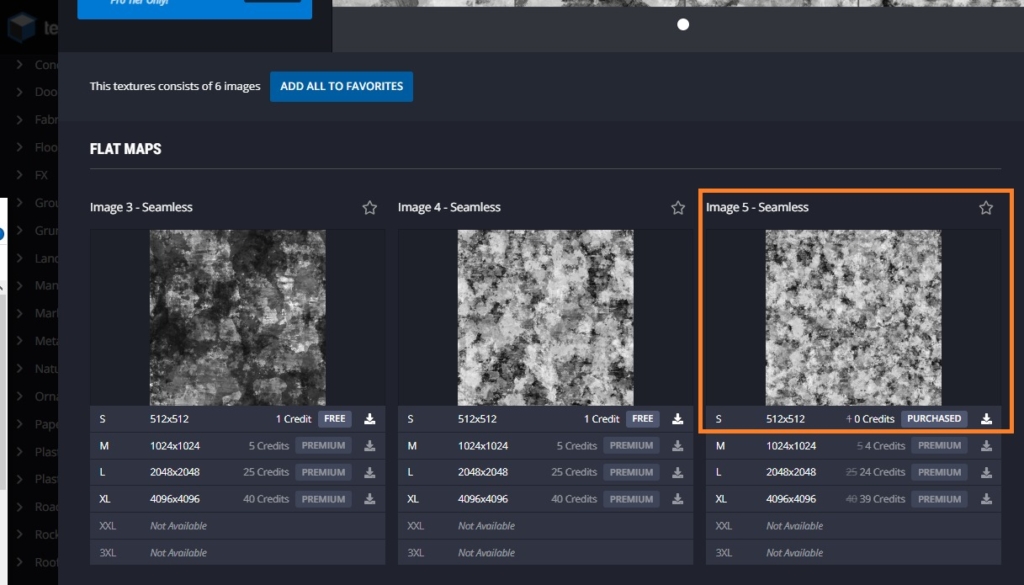
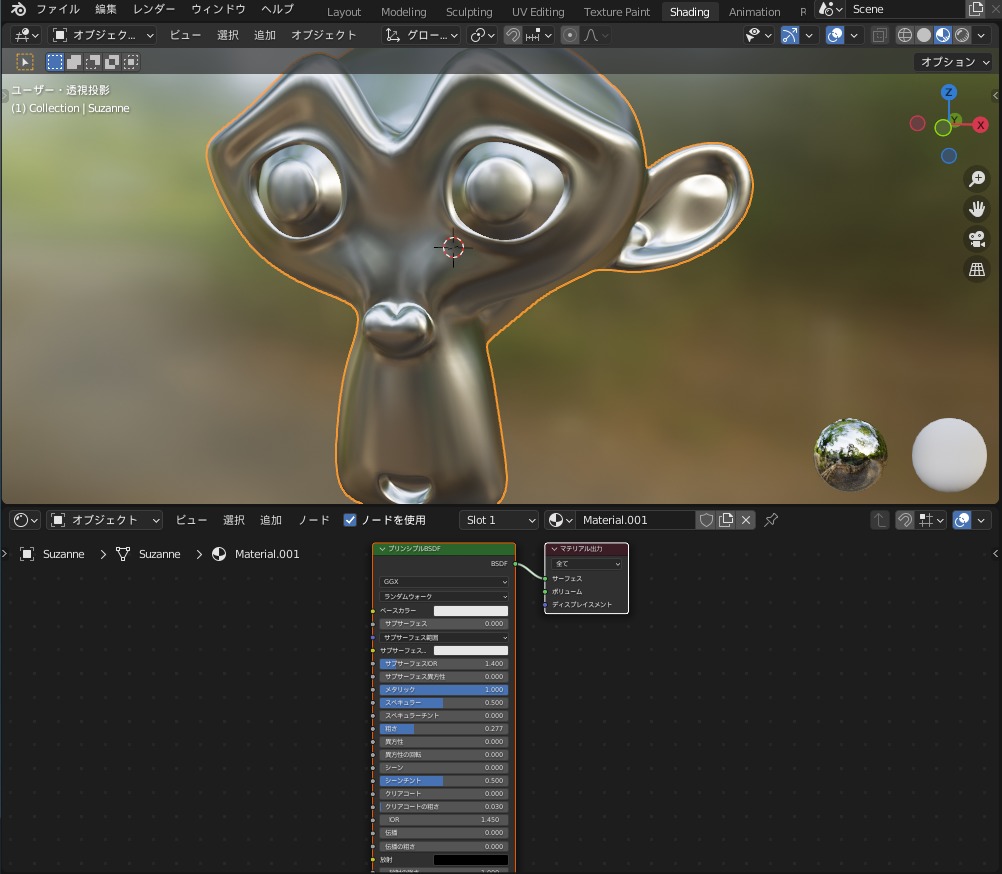
画像テクスチャノードには、テクスチャペイントで編集中の画像と汚れのテクスチャを読み込みます。
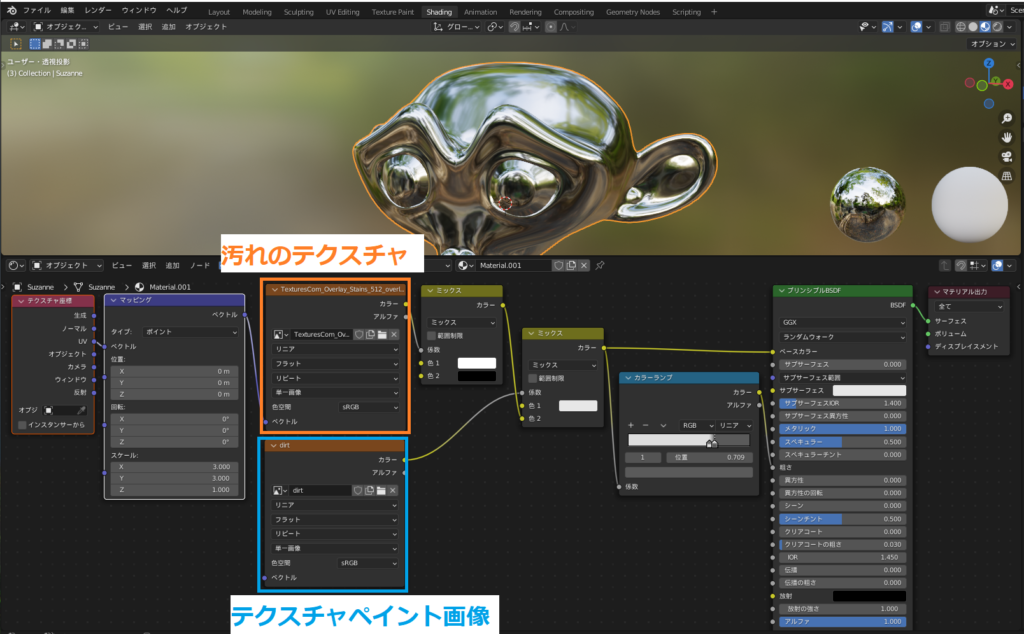
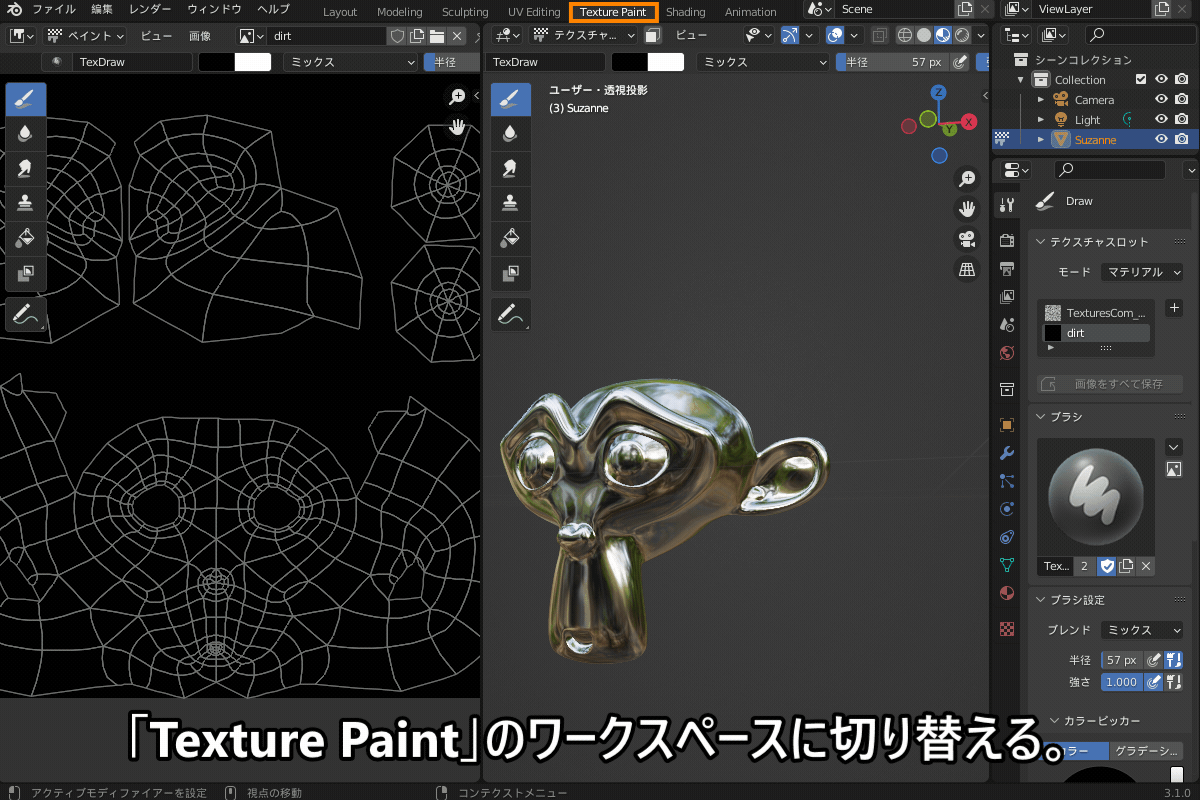
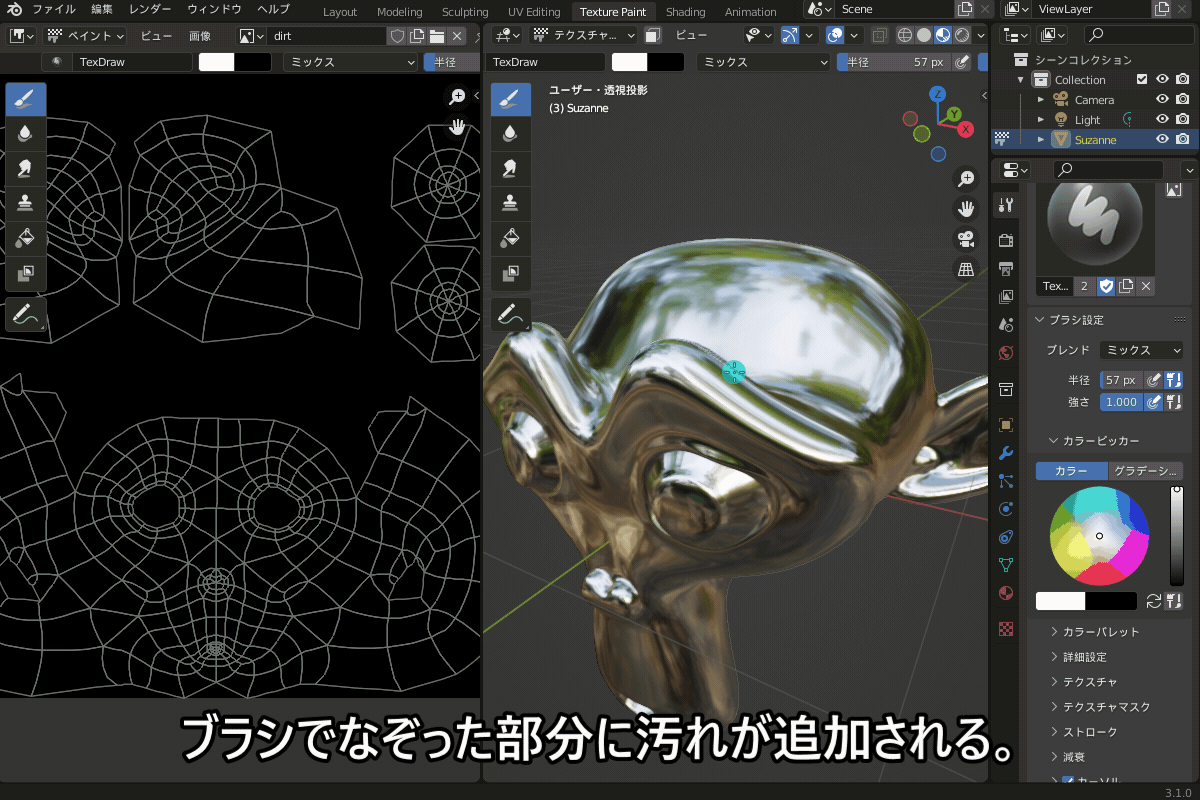
「テクスチャペイント」の使い方については、こちらの記事にまとめていますので、あわせて参考にしてみてください!
▼「テクスチャペイントの方法:自由に描こう!」はコチラ!

「ダーティ頂点カラー」を使って凹んだ部分を汚す
「ダーティ頂点カラー」の機能を使って、凹んだ部分の汚れを表現することができます。
コチラのように、石像の凹んだ部分にできた、雨水による汚れなどを表現することができます。

作り方を簡単に紹介します。
「ぼかしの強さ」は0.2、「ハイライト角度」は90°に設定しましたが、好みで調節してください。
汚れをハッキリと表現したい場合は、コチラのように色が濃くなるまで、同じ操作を3回程度繰り返すと良いと思います。

「入力→頂点カラー」を「RGBミックス」の係数につなぎ、ノイズテクスチャで表現した汚れと下地のテクスチャをミックスします。
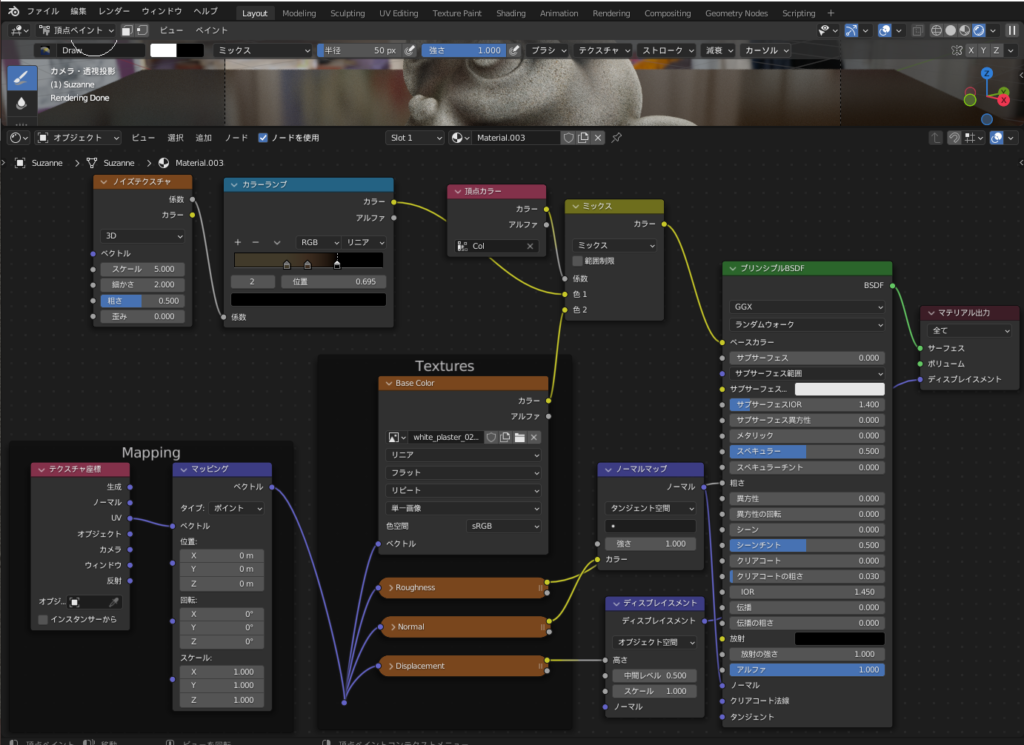
「ダーティ頂点カラー」を使ったリアルな汚しの作成方法について、詳しくはこちらのチュートリアル動画(英語)を参照ください。
ちなみに、「ダーティ頂点カラー」「頂点カラー」の設定方法・使い方について、詳しくはコチラの記事にまとめたので参考にしてみてください。
▼「頂点カラー&頂点ペイントの使い方まとめ」はコチラ!

アドオンを使う
最後に、短時間でリアルな汚れを作れる有料のアドオンをいくつか紹介します!
Smudgr Pro
リアルな汚れを作ることができるアドオンです。
ホコリ、指紋などの様々な4K高解像度の汚れが25種類も含まれています。
コチラのように、リアルな汚れを表現することができます。
元画像:Blender Market – Smudgr Pro – 1 Click Photorealism
https://blendermarket.com/products/SMUDGR/?ref=118
コチラから購入・ダウンロードできます。

使用方法については、コチラの記事で紹介されているのでご覧ください。
Ambient Grunge Node for Blender
凹んだ部分の汚れを作ることができる、マテリアルノードのパックです。
コチラのように、溝部分を汚す複雑なノードグループが含まれています。
石像などのリアルな汚れを作ることができます。
画像元:Blender Market – Ambient Grunge Node
https://blendermarket.com/products/ambient-grunge-node
コチラから購入・ダウンロードできます。
使用感などはコチラの記事で紹介されているので、参考にしてみてください。

まとめ
簡単にリアルな汚れを作る方法を紹介しましたが、いかがだったでしょうか?
「汚れ」を表現することで、作品がよりリアルになり、汚し方によってオリジナリティも出せると思います。
今回紹介した方法が、みなさんの作品作りのヒントになれば幸いです。
最後に、今回のまとめです。
- くすんだ金属の汚れ→マテリアルノード(ノイズテクスチャ)を使う
- 指紋・ホコリなど→画像テクスチャを貼り付けて「ベースカラー」「粗さ」を調節
- 汚れテクスチャをDLできるサイト:ambientCG, textures.com, Polygonなど
- 部分的に汚す→テクスチャペイントを使う
- 凹んだ部分を汚す→ダーティ頂点カラーを使う
- 短時間でリアルな汚れを作る→有料アドオンを使う(Smugr Pro, Ambient Grunge Node for Blenderなど)